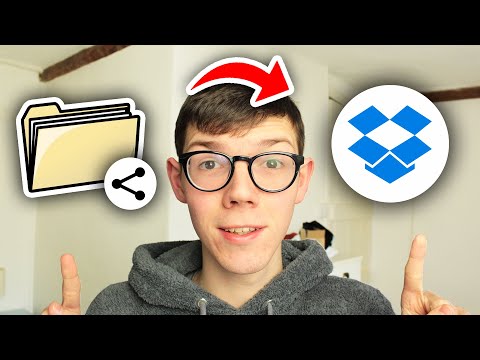Ez az egyik olyan bemutató, amelyet megmutatunk neked azért, hogy elmagyarázzam, hogyan működik valami, de nem feltétlenül javasoljuk, hogy hajtsa végre azt, hacsak nem igazán érted, mi történik. Olvass tovább olvasni.
Miért nem törli a lemezt az összes fájl törlése?
A futó alkalmazások ideiglenes fájlokat hoznak létre, hogy ne merítsék a merevlemezt, hanem fájlokat tároljanak, miközben az alkalmazás dolgozik rájuk - akár fájlok letöltése, a jelenleg szerkesztett fájlok tárolása, akár a fájlok gyorsítótárazása ha legközelebb megnyitja az alkalmazást, a fájlok gyorsabban hozzáférhetőek lesznek.
A probléma az, hogy a legtöbb alkalmazás nem tűnik tisztán maguk után, vagy ha igen, akkor biztosan nem nagyon csinálják. Ezért az ideiglenes mappája idővel hatalmas lesz, és ki kell tisztítani.
Mivel ezeket a fájlokat gyakran használják az alkalmazások, a Windows nem tudja, hogy egy adott fájlt törölhet-e, így a Lemezkarbantartás csak a 7 napnál régebbi fájlokat tisztítja meg, ami egy biztos találgatás. egy alkalmazás több mint egy hétig nyitott, különösen azért, mert a Microsoft minden kedden újraindul, igaz?

A Lemezkarbantartás módosítása a fájlok törléséhez 7 napnál tovább
Ha Ön az egyik olyan ember, aki minden nap újraindítja a számítógépet, valószínűleg megváltoztathatja a Lemezkarbantartás értékét valamivel alacsonyabbra, például 2 napra. Ha nem indítja újra az alkalmazást, de ritkán tartja nyitva az alkalmazásokat, valószínűleg 2-3 napig bírja, bár az Ön által választott érték valóban magától függ - csak szem előtt tartsa, hogy az alkalmazásoknak szüksége van az ideiglenes fájlokra, ha futnak.
Nyissa meg a regedit.exe fájlt a Start menü keresési vagy futtatási mezőjében, majd böngéssze a következő kulcsra:
HKEY_LOCAL_MACHINESOFTWAREMicrosoftWindows CurrentVersionExplorerVolumeCachesTemporary Files
Amint ott van, a LastAccess értéket a jobb oldalon látja, amely egy olyan értéket tartalmaz, amely megadja a napok számát, amelyet bármikor megváltoztathat.

%temp%